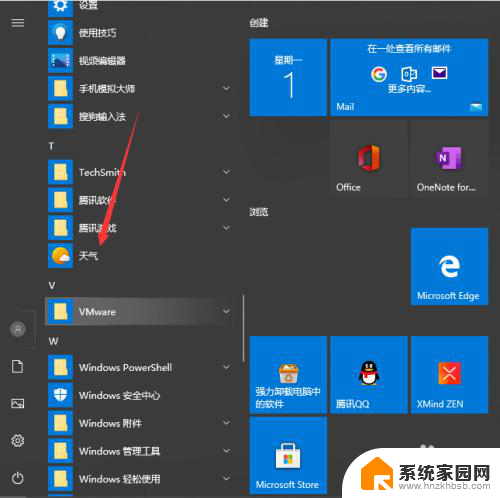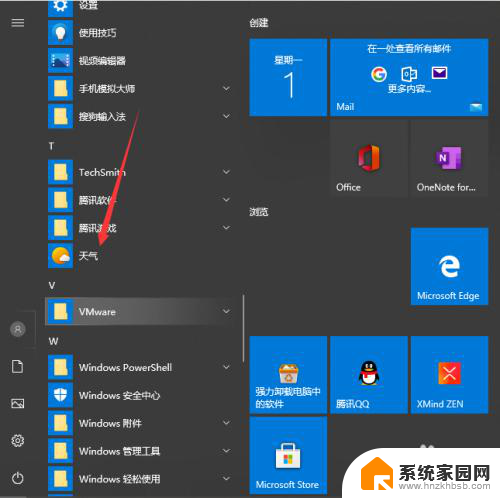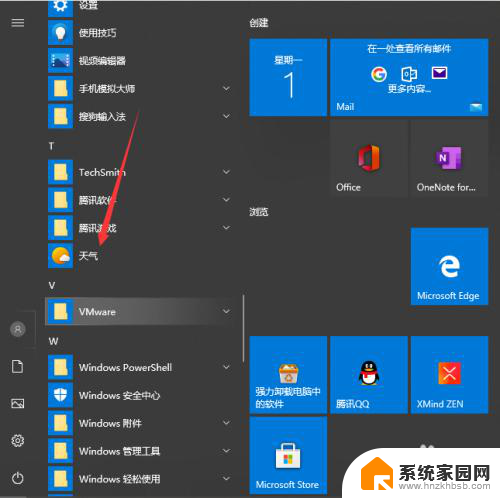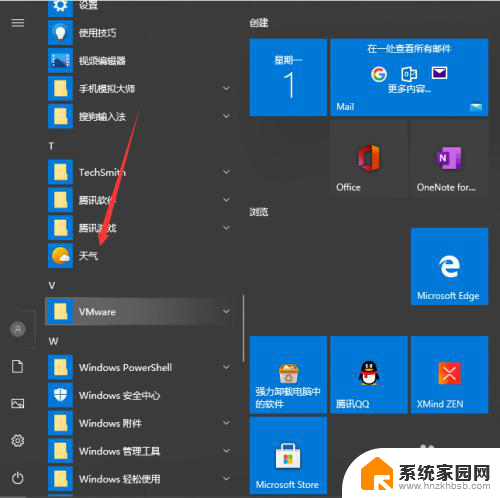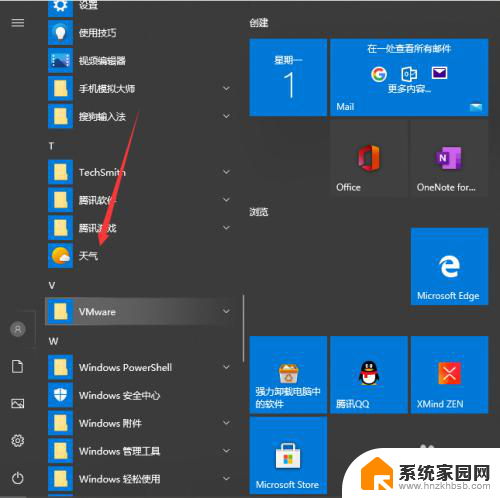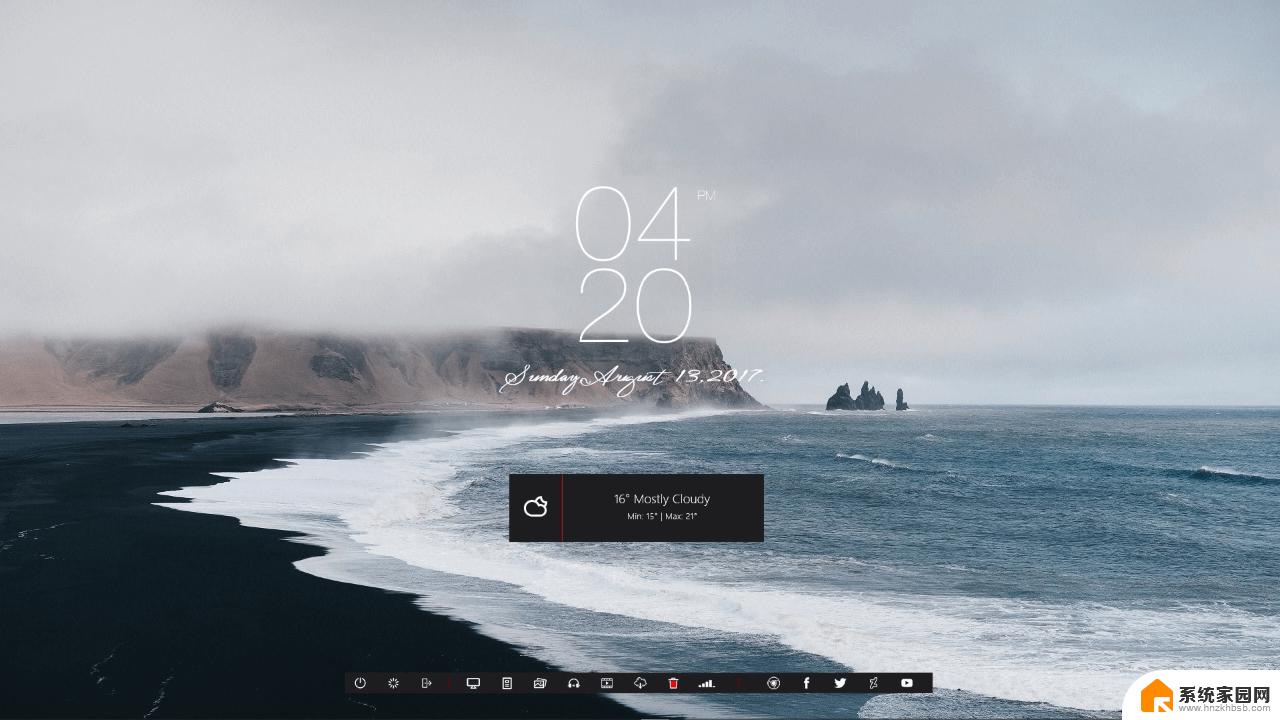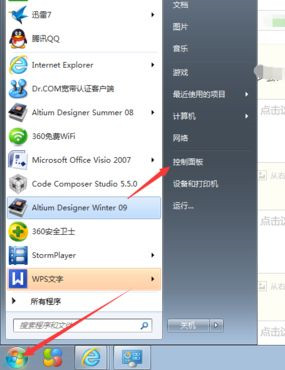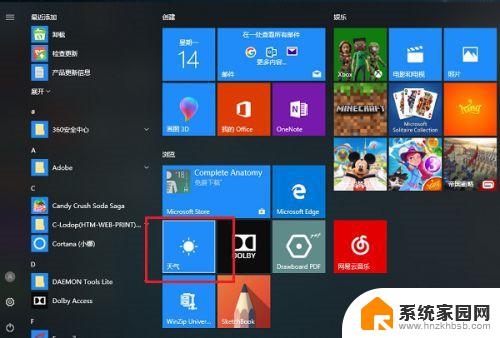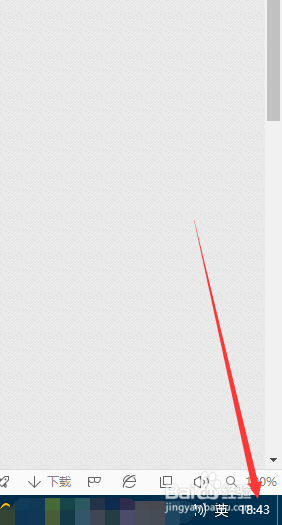主页面显示天气和时间怎么设置 Win10桌面如何显示实时天气和日期
更新时间:2023-12-26 13:03:15作者:yang
在日常生活中,了解当前的天气和时间对我们的工作和生活起着至关重要的作用,而在Win10桌面上设置显示实时天气和日期,可以帮助我们更方便地获取这些信息。通过简单的设置,我们可以将天气和日期显示在主页面上,这样就能一目了然地获取最新的天气状况和时间信息。接下来让我们一起来了解一下Win10桌面如何设置显示实时天气和日期的方法吧!
具体方法:
1.首先是天气设置,我们可以先点击左下角菜单.找到并选择”天气“按钮。
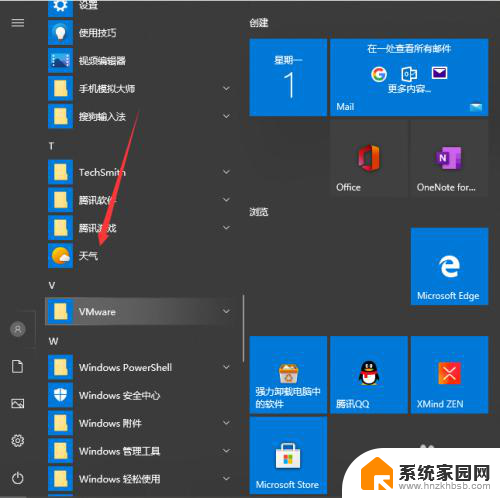
2.进入天气界面就可以看到当地的天气情况,还有近些日子的天气预报。
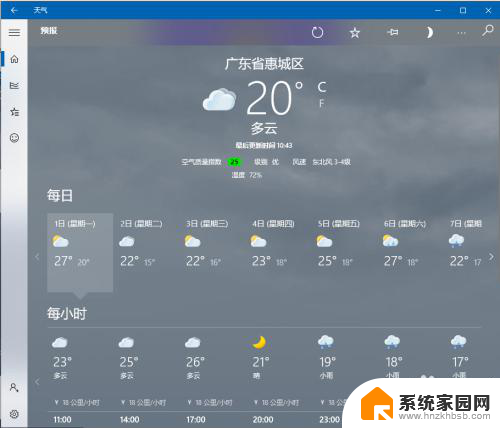
3.往下滑还可以看到一些详细的说明。
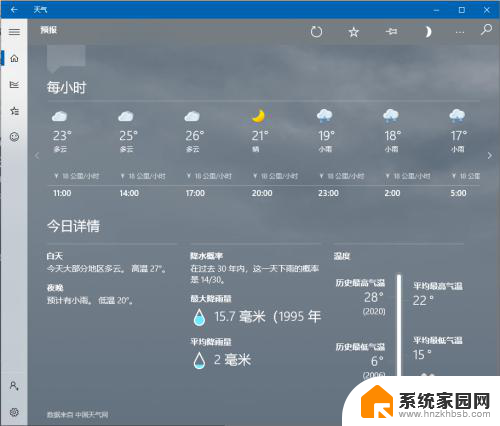
4.关于桌面时间天气的。可以看到现在只能看到时间,没办法看到日期,来看看具体的设置。
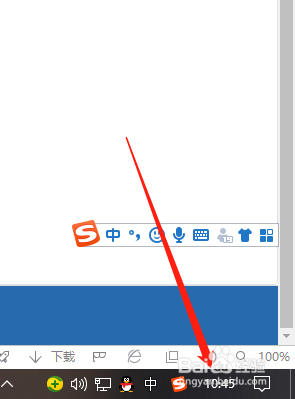
5.鼠标右键点击桌面下方任务栏空白地方然后进入任务栏设置。
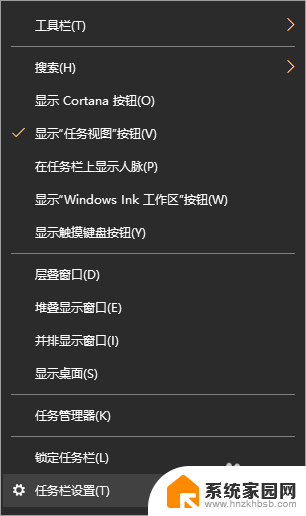
6.将使用小任务栏按钮关掉就好啦。
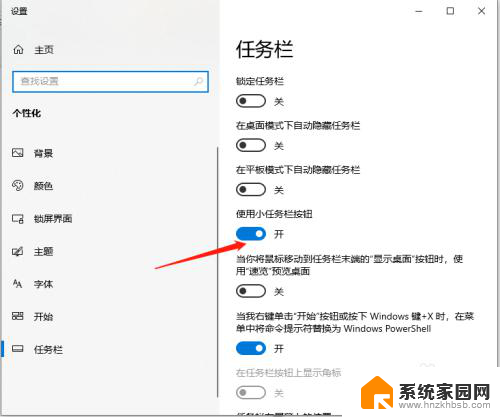
7.之后就可以看到时间和日期都会一起显示了。
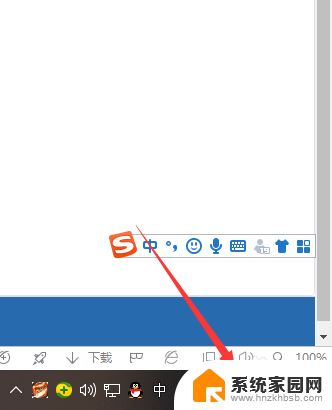
以上是设置主页面显示天气和时间的所有内容,如果有任何不清楚的地方,用户可以参考小编的步骤进行操作,希望对大家有所帮助。